
Router einstellen – die UBE informiert: VDSL einrichten, Teil 2
Wie bereits im 1. Teil des Berichtes – in dem es um die nötigen Geräte und deren Montage ging – angekündigt, soll hier beschrieben werden, wie Sie den Router einstellen, um diesen unter VDSL optimal zu betreiben.
Übrigens: VDSL (Very High Speed Digital Subscriber Line) ist eine Technik, die mit Hilfe von Vectoring (Reduzierung von gegenseitigen Störungen) wesentlich höhere Datenübertragungsraten über gebräuchliche Telefonleitungen liefert und nur für das letzte Stück der Übertragungsstrecke zum Kunden die (verdrillte) Kupferleitung nutzt.
** Eine bis zwei Wochen vor dem Umstellungstermin
Sie erhalten von Ihrem (ggf. neuen) Internet-Anbieter per Post die Zugangsdaten und eine Kurzanleitung zum Einrichten Ihres Anschlusses. Weiter erhalten Sie die Bestätigung zum Vertrag bzw. Auftrag mit Kundennummer von Ihrem Netzanbieter.
Diese Informationen benötigen Sie für die Einrichtung am Umstellungstag.
** Einige Tage vorher
Falls die Telekom Ihr Anbieter ist, werden Ihnen mit einem Anruf und einer weiteren Mail Name und Kontaktdaten Ihres „Persönlicher Ansprechpartner zum Wechsel“ (Wechselberater) zugestellt.
** Einen Tag vor dem Umstellungstermin
… erhalten Sie auf Ihr Handy eine SMS mit Datum, Kurzinfos zur Umstellung und einen Link zur Infoseite mit der „Checkliste“ bei der Umstellung.
** Am Umstellungstermin – morgens
Falls Sie den Telefon- / Internetanbieter wechseln wird der gekündigte Anbieter Ihren Zugang früh morgens abschalten. Auch das Telefon ist dann „tot“.
Ab jetzt können die Geräte, wie in Teil 1 beschrieben, umgebaut werden.
** Am Umstellungstermin – tagsüber
Es ist soweit, Ihr (ggf. neuer) Anbieter wird Ihren Anschluss umschalten.
Unmittelbar darauf erhalten Sie (zumindest bei der Telekom) eine SMS oder einen Anruf auf Ihr Handy, dass der Anschluss geschaltet ist.
Spätestens jetzt können Sie Ihren VDSL Router einstellen / programmieren.
Das Prozedere, wie Sie den Router einstellen, unterscheidet sich unter den Anbieten sehr stark, so dass hier nur eine generelle Anleitung gegeben werden kann.
Folgen Sie am Besten den Anleitungen und Informationen, die Ihnen ihr Internet-Anbieter zugeschickt hat bzw. der Kurzbeschreibung, die dem Gerät beiliegt.
Bei einigen Anbietern wird die Installation übers Telefon vorgenommen (siehe nachstehenden Punkt), bei 1&1 wiederum wird über den Browser der „1&1 Start-Code“ vom Router abgefragt ,und beim Speedport legen Sie die Schnellstart-DVD ein und folgen dem Ersteinrichtungsassistenten.
** Installation des Anschlusses über Telefon
Bei einigen Internet-Anbietern (z.B. Vodafon oder Arcor) können Sie die Installation des Anschlusses über ein angestecktes Telefon durchführen.
Nehmen Sie den Hörer Ihres Telefons ab, folgen Sie den Sprachansagen und geben nach Aufforderung Ihren „Modem-Installationscode“ über die Tastatur des Telefons ein. Der Anschluss wird dann innerhalb einiger Minuten automatisch auf der EasyBox eingerichtet.
 ** Wenn’s nicht funktioniert hat – manuell einstellen
** Wenn’s nicht funktioniert hat – manuell einstellen
Rufen Sie im Internet-Browser die Bedieneroberfläche ihres Routers manuell auf (siehe weiter unten) um die nötigen Einstellungen direkt vorzunehmen bzw. um diese zu ändernWenn der Router sich mit der Login-Seite meldet geben Sie den vom Hersteller mitgelieferten Benutzernamen und das Kennwort ein.
Jetzt kommen Sie entweder ins Haupt-Menü oder beim Erststart ggf. zum Einrichtungs-Assistenten. Da sich die verschiedenen Assistenten auch später noch aufgerufen lassen, können Sie diese im Moment auch beenden.
Um die Ersteinstellungen vorzunehmen sind die Menü-Punkte „Internet“ und „Telefon“ wichtig.
Im Bild sehen Sie exemplarisch die Menüs der Fritzbox die sich bei anderen Geräten aber nicht wesentlich anders zeigen.
** Die Einstellung der Internetanbindung
… erfolgt im Menü „Internet“, „Zugangsdaten“.
Stellen Sie bei Zugangsart „… manuelle Eingabe …“ ein und geben dann Ihre Zugangdaten die Sie von Internet-Anbieter erhalten haben bei
„Zugangsnummer“,
„Persönliches Kennwort“,
„Anschlusskennung“ und
„Mitbenutzernummer“ ein.
Ein Klick auf „Übernehmen“ prüft die Eingaben und ein weiterer Klick auf „OK“ stellt (wenn alles passt) die Verbindung her.
Alle anderen Einstellungen lassen Sie erst mal unverändert!

Im Menü „Internet“, „DSL-Informationem“ sehen Sie die maximal mögliche Geschwindigkeit.
 ** Die Einstellung der Telefone
** Die Einstellung der Telefone
… erfolgt logischerweise im Menü „Telefonie“, was zugegebenermaßen etwas schwieriger ist. Wenn Sie jedoch nur eine Telefonnummer und ein oder zwei Apparate haben, sollte es nicht zu schwer sein.
Im Menü „Telefonie“, „Eigene Rufnummern“ geben Sie Ihre eigene Telefonnummer ein. Wird der Punkt links daneben grün, ist die Nummer erkannt und bestätigt worden.
Weiter geht’s im Menü „Telefonie“, „Telefoniegeräte“, wo Sie die Nummer einem oder beiden Telefon-Anschlüssen zuordnen.
Alle anderen Einstellungen lassen Sie erst mal unverändert!
Falls Sie sich die Einstellungen von mehreren Nummern, Anrufbeantworter, Faxgeräte und Türsprechanlagen nicht zutrauen, sollen Sie sich spätestens hier professionelle Hilfe holen.
** Wie kann ich den Router aufrufen?
Verbinden Sie Ihren PC über ein Netwerkkabel oder übers Netzwerk mit dem Router und rufen diesen im Internetexplorer auf. Geben Sie in die Adresszeile folgendes ein:
- FRITZ!Box von AVM: http://fritz.box oder fritzbox oder 192.168.178.1
- Telekom Speedport : http://speedport.ip oder speedport.ip oder 192.168.2.1
- EasyBox von Vodafon: http://easy.box oder easy.box oder 192.168.178.1
- Arcor DSL-EasyBox: http://easy.box oder easy.box oder 192.168.2.1
- HomeServer von 1&1: http://fritz.box oder fritz.box oder 192.168.178.1
Falls Sie Ihren Internet-Router so nicht finden können, geben Sie am PC die Tastenkombination „Win-Taste“ + „R“ ein. Im Feld (unten links) geben Sie „cmd“ und anschließend in der DosBox „ipconfig“ ein. Hier sollte unter „Standardgateway“ die IP-Adresse des Routers angezeigt werden. Geben Sie die gefundene IP (eine Folge aus 4 Zahlenblöcken) mit den angezeigten Punkten in die Adresszeile des Internet-Browser ein.
Wenn der Router sich mit der Login-Seite meldet geben Sie Benutzername und Kennwort ein. Die voreingestellten Kennwörter entnehmen Sie der dem Gerät beiliegenden Kurzbeschreibung.
** Was sollten Sie sonst noch im Router einstellen?
Aus Sicherheitsgründen ändern Sie unbedingt und zeitnah im „System-Menü“ [drei Punkte links oben] unter „Kennwort ändern“ das Router-Kennwort.
Achtung: Kennwort wie immer gut merken und (unter Verschluss) dokumentieren!
Je nachdem, ob Sie WLAN-Geräte verwenden oder nicht, schalten Sie unter „WLAN“, „Funknetz“ die Optionen „2,4GHz“ und „5GHz“ entsprechend ein oder aus.
Wenn WLAN (Wireless Local Area Network – drahtloses lokales Netzwerk) eingeschaltet ist wählen Sie unter „WLAN“, „Sicherheit“ die Option „WPA-Verschlüsselung“ und aktivieren „WPA2“.
Geben Sie dann gleich noch den „WLAN-Netzwerkschlüssel“ (Passwort für WLAN-fähige Elektrogeräte) neu ein.
** Einstellungen des Internet-Routers sichern
Sichern Sie dauerhaft die von Ihnen vorgenommenen (FritzBox-)Einstellungen auf Ihrem Computer unter „Assistenten“, „Einstellungen sichern und wiederherstellen“.
** Hilfe beim Anschließen und Einrichten
Falls Ihnen die vorstehenden Punkte zu kompliziert sind oder Sie sich den Selbsteinbau nicht zutrauen wenden Sie sich an den Eckentaler Fachhandel.
Eine weitere Möglichkeit für Einbau und vor allen zur Inbetriebnahme des schnellen Internets ist auch durch unser Mitglied, Herrn Volker Hofmann (Hofmann EDV-Beratung; info@vhdv.de) gegeben.
Übrigens, falls Sie das schnelle Internet über Herrn Hofmann bestellen, ist die Inbetriebnahme des VDSL Routers nahezu kostenlos.
** Zusammenfassung – einige Internetseiten dazu
Text und Recherche: Heinz Wölfel

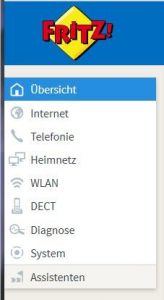
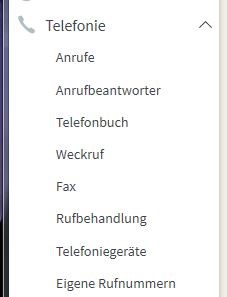

Hinterlasse jetzt einen Kommentar